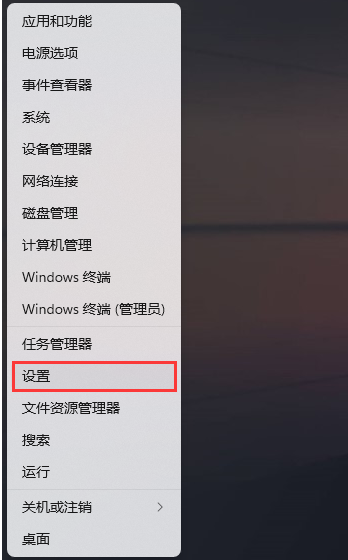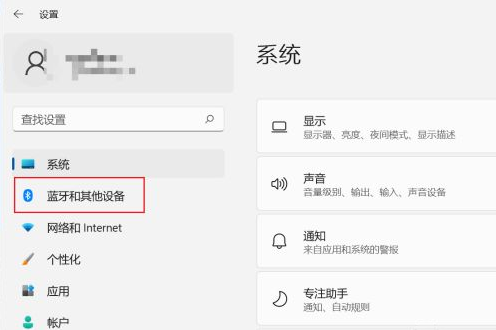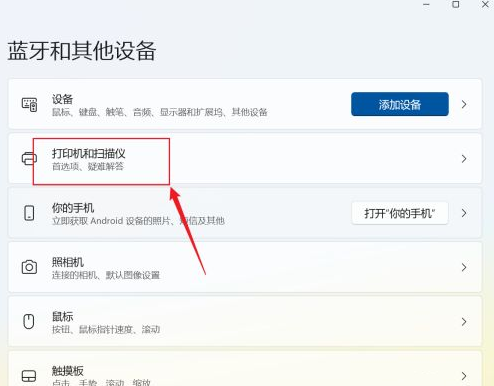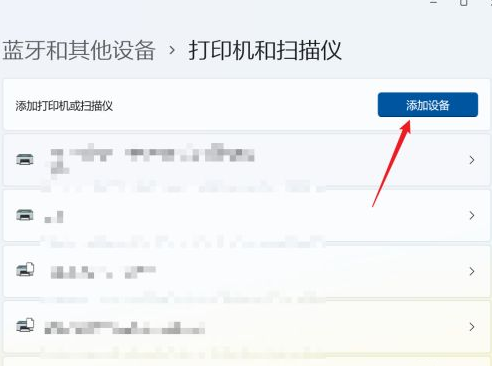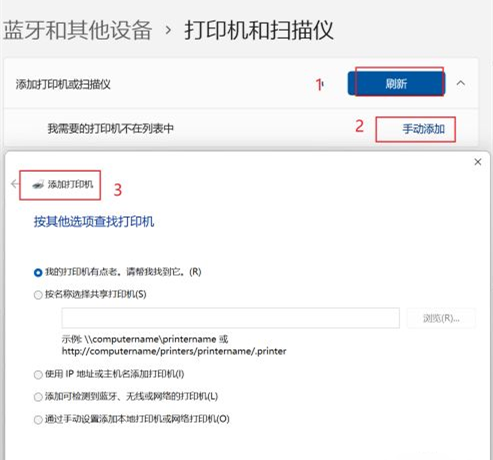我们知道新买的打印机和扫描仪需要连接电脑才可以使用,那么应该如何连接呢?今天小编就以Win11为例,为大家带来Win11系统添加打印机和扫描仪的方法,有需要的朋友们快来学习下吧。
操作方法:
1、首先,按键盘上的 Win + X 组合键,或右键点击任务栏底部的Windows开始图标,在打开的隐藏菜单项中,选择设置;
2、Windows 设置窗口,左侧边栏,点击蓝牙和其他设备;
3、蓝牙和其他设备下,点击打印机和扫描仪(首选项、疑难解答);
4、当前路径为:蓝牙和其他设备>打印机和扫描仪,点击添加设备;
5、如果系统能发现新打印机和扫描仪直接添加,如果是网络打印机,一般需要点手动添加,在弹出的界面,输入网络打印机的地址即可。
以上就是Win11系统添加打印机和扫描仪的方法教程了。

 时间 2022-11-03 10:06:44
时间 2022-11-03 10:06:44 作者 admin
作者 admin 来源
来源